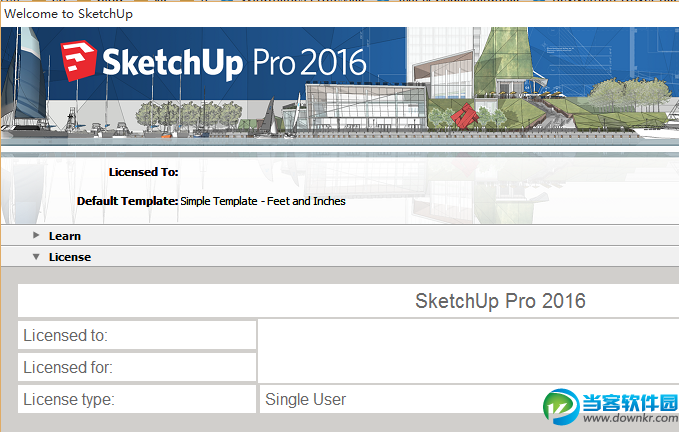草图大师2016(32位/64位)v16.0 绿色中文版
图片
介绍
|
草图大师2016(SketchUp Pro 2016)是一款最常用的入门级3D建模软件,专门为配合我们的设计过程而研发。草图大师使得我们可以根据设计目标,方便地解决整个设计过程中出现的各种修改,即使这些修改贯穿整个项目的始终。而现在,您做到这一点更容易了,因为SketchUp发布了它的最新版本草图大师2016(SketchUp Pro 2016)。 草图大师2016升级详情: 1.性能 在2016版本中,我们更新了SketchUp引擎,使其能作为64位应用程序同时在PC和Mac操作系统中运行。这到底是什么意思呢?最简单的解释就是64位能在SketchUp和电脑的活动内存之间留出更多带宽。从理论上讲,64位版本的SketchUp应该能与64位的电脑更好地协作。 倘若没有64位的电脑怎么办?我们此次新版本发布还会提供一个32位版本,但不再支持Windows Vista和XP操作系统。了解更多详情。 2.快速样式 样式是SketchUp中一项非常强大而有趣的功能,但只有非常少的SketchUp用户知道样式的选择会在很大程度上影响建模速度。我们已经着手把那些能令SketchUp快速平稳运行的样式标记了出来。具体来说,快速样式就是那些不需要耗费很多来自电脑显卡硬件支持的样式。你可以去到SketchUp知识中心,了解更多关于快速样式(和怎样创建独属自己的样式)的信息。 3.面寻找器的改进 在2016版本中,我们挖掘并优化了面寻找器代码,它是令SketchUp变得神奇的关键性内核之一。每当SketchUp自动根据共面边线创建平面时,就会运行面寻找器代码。试想一下它运行的频率该是多么地频繁。我们在大型模型上测试过这个改进代码,发现在组炸开和模型交错等操作上性能有了很大的改进。 草图大师2016功能介绍: 1.精准测量 有了 SketchUp 2016,您可以随心所欲地快速完成工作, 但其不只是一支魔幻的电子铅笔。 由于您在计算机上运行 SketchUp,您在 SketchUp 中创建的每个物体的尺寸都很精密。 准备就绪后,您完全可按照预期的想法精准建模。 要制作精准的模型,只需在绘图时输入尺寸。 您也可以使用卷尺工具设置准确的建模准则。 2.复制和阵列 SketchUp 的”移动“工具具有双重功能;它亦可用来复制图元。 移动某物时,只需按一下键盘上的修饰键,SketchUp 即可知道您需要进行复制。 需要排列多个副本?这里有一个简单的方法。 因为我们热衷于简单,复制和阵列操作与“旋转”工具操作相同。 3.边线和面 每个 SketchUp 模型都只由两个要素组成:边线和面。 边线使用直线,而面是多条边线构成平面闭合图形而成的二维图形。 例如,矩形平面是由四条首尾相接的边线以直角构成的图形。 要在 SketchUp 中建模,您可使用少量简单工具绘制边线和面,较短时间内即可学会。 就是如此简单。 4.跟随路径 SketchUp 的“跟随路径”工具富有创新且功能齐全,可沿着预定路径挤压 2D 表面来创建 3D 模型。 沿着 L 形线条挤压圆圈可建立一个弯曲的管道模型。 绘制半个轮廓,然后使用“跟随路径”工具沿着圆圈路径拖动线条来创建一个瓶子。 您甚至可使用“跟随路径”工具将栏杆、家具和电子产品的边缘修圆(嵌边)。 5.推导法 SketchUp 在建模空间中调用有用点并使用不同颜色且容易理解的工具提示加以突显,令 3D 空间中的制图简单易用。 我们将这种简单易用的功能称为“推导法”:其以 SketchUp 根据模型中的几何图形推导有用点和位置的准神奇功能命名。 例如线条中点、弧线相切和各种垂直… 您抓住了要点 — SketchUp 也是如此。 6.推/拉 使用 SketchUp 的专利“推/拉”工具将任何平整表面挤压成三维形态。 单击一次即可开始挤压,然后移动鼠标,再次单击即可停止。 可以将矩形推/拉成盒体。 也可以先画好楼梯的轮廓线,然后推/拉成三维形态。 如果想要做一扇窗户,那么可以在墙上推/拉一个洞。 SketchUp 以易用性而闻名,而推/拉工具正是原因所在。 7.实体工具 在 SketchUp 中,“实体”是任何完全密封的组或组件;如果该实体是一个装满水的有形物体,则在摇晃实体时也不会漏水。 您可以使用 SketchUp Pro 中的“实体工具”在模型中的实体上执行特殊的加减(布尔)运算。 在木工项目中,使用“修剪“工具为榫头开榫眼。 使用“相交”工具在对象的投影顶部和侧面视图之间执行交迭操作。 “并集”工具将多个实体合并为一个实体。 “拆分”工具将相交的实体拆分为各个部分(不论其交迭位置),无需删除任何东西。 “去除”工具将交迭的两个实体分开。 |